Подключение второй карты к Сбербанк Онлайн или Мобильному банку
Интернет-сервисы по банковскому обслуживанию предоставляют информацию обо всех финансовых инструментах, которыми пользуется клиент. Если новые продукты не отражаются в личном кабинете, значит, при оформлении произошла ошибка, которую следует срочно устранить. Варианты исправления неточностей и способы подключить вторую карту к Сбербанку Онлайн, описаны в статье.

Нужно ли подключать новую карту к Сбербанку Онлайн или «Мобильному банку»
Мобильное приложение и личный кабинет в интернет-банке – автоматизированные системы, которые не требуют от клиентов специальных действий по добавлению новых банковских продуктов. Онлайн-сервис идентифицирует каждого пользователя по паспортным данным. Исходя из значений, введенных при оформлении финансовой услуги, программа добавляет вклады, кредиты и карты соответствующему клиенту.
В интернет-банке одновременно отражаются действующие и заблокированные карты, а также пластик, который был выпущен, но находится в банке и ожидает выдачи клиенту.
Сбербанк Онлайн позволяет самостоятельно оформить вторую карточку, в меню есть пункт «Добавление новой карты». Информация о пластике отразится в системе сразу после ввода заявки. Узнать реквизиты счета и добавить услугу СМС-оповещения можно после выдачи карточки.

Система СМС-информирования от Сбербанка является платной, поэтому возможность воспользоваться услугой автоматически банк не предусматривает. Подключить новую карту к «Мобильному банку» необходимо самостоятельно. Активировать сервис можно в банкоматах и терминалах Сбербанка, филиалах компании, по телефону службы поддержки и в личном кабинете. Программа работает в соответствии с выбранным тарифным планом, ежемесячная плата списывается за каждую подключенную карточку.
Что делать, если открытая карта не видна в списке карт
Если новые банковские продукты не отображаются в личном кабинете, необходимо проверить скрытые финансовые инструменты. Функциональность программы позволяет клиентам убрать с рабочего стола несколько услуг, которые не используются в финансовой деятельности. Возможно, новая карточка не обозначена для отображения в главном окне.
ЧИТАТЬ Процедура получения вклада умершего родственника в Сбербанке: по завещательному распоряжению, по закону
Настройку видимости продуктов можно сделать в меню «Безопасность». В разделе отображаются все выпущенные карты. Убирая и добавляя галочку в графе «Отображать», можно вывести информацию о пластике в основное меню.
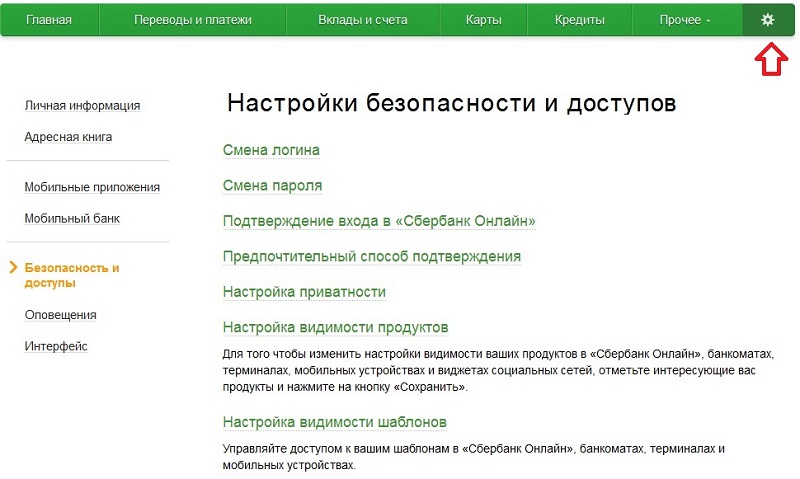
Если дополнительной карточки нет в настройках видимости продуктов, значит, произошла ошибка при оформлении договора. Часто такие ситуации случаются, когда клиент меняет паспорт, а сотрудник кредитной организации не вносит изменения в программу. В результате один человек считается для банка двумя разными клиентами. Чтобы это проверить, достаточно еще раз зарегистрироваться в личном кабинете Сбербанка Онлайн по реквизитам новой карты. В меню должна быть информация по полученной карточке, банковские продукты, оформленные на старый паспорт, будут отсутствовать.
Важно! Сбербанк предоставляет всю информацию о счетах клиентов в службу судебных приставов, которые безакцептно списывают деньги. Чтобы временно избежать исполнения долговых обязательств, можно открыть вторую карту по новым паспортным данным, но лучше в такой ситуации использовать загранпаспорт.
По правилам банка, при смене документа, удостоверяющего личность, необходимо известить об этом кредитную организацию в течение 10 дней. Для этого следует лично посетить банк и подписать заявление на изменение данных. После завершения процедуры все банковские продукты должны отражаться в онлайн-приложении в основном меню. Обновление в программе может занять один-два дня.
Сотрудник банка может ошибиться при вводе данных с документов, это тоже является причиной, по которой финансовые продукты будут недоступны в интернет-банке. Необходимо всегда проверять правильность паспортных данных, указанных в договоре. Ошибки в номере паспорта могут быть следствием мошеннических действий, в результате которых доступ к денежным средствам на карте окажется у третьих лиц.
Иногда новые карты не видны в Сбербанке Онлайн из-за системной ошибки программы, которая устраняется по звонку в службу поддержки клиентов Сбербанка.
ЧИТАТЬ Порядок восстановления Сбербанк Онлайн на телефоне
В любом случае, ситуация, когда не отображаются сведения о финансовых инструментах в системе Сбербанк Онлайн, является нештатной и требует срочного вмешательства. Необходимо связаться с колл-центром организации по телефону 900 и посетить ближайший филиал банка. В офис кредитной организации следует взять паспорт, новую карточку или договор по услуге.
Добавление новой карты для бесконтактной оплаты
Процесс регистрации пластика с NSF-меткой в системе Сбербанк Онлайн не отличается от обычных карт, финансовый инструмент появится в интернет-приложении автоматически.
Дополнительным отличием карты бесконтактной оплаты является возможность расплачиваться ею с помощью смартфона, в котором предусмотрена такая возможность. Продукты Сбербанка поддерживают Apple Pay, Android Pay, Samsung Pay. Чтобы подключить карточку, в телефоне необходимо открыть приложение для бесконтактной оплаты и отсканировать реквизиты пластика. Подтвердить привязку карты по СМС. В дальнейшем платежи в терминалах с бесконтактной системой можно осуществлять через смартфон.
Как добавить новую карту в Сбербанк Онлайн

Многофункциональность банковской карты обеспечивается возможностью ее использовать не только при оффлайн оплатах, например, в супермаркете или магазине одежды. Население уже активно использует онлайн платежи, приобретая товары и услуги через интернет, оплачивая различные услуги и т.п. Но для того чтобы получить доступ к максимальному количеству опций, нужно подключить карту к интернет банкингу. Помимо оплаты счета клиент получает возможность мониторинга и контроля над состоянием счета посредством интернета. А поэтому вопрос о том, как добавить карту в Сбербанк Онлайн, актуальный и практически необходимый.
Сбербанк Онлайн: кратко о главном
Сбербанк Онлайн – интернет банкинг от Сбербанка. Это специальный программный продукт, посредством которого клиент может не только просматривать состояние счета и карт, но и также управлять ими, осуществляя различные платежи и операции.
Программа стандартна, не имеет каких-то отличительных свойств. Работа с банкингом возможна только после персональной идентификации. Пользователи, которые не прошли регистрацию, не могут пользоваться указанным сервисом.

Регистрация нового пользователя осуществляется в несколько действий:
- на официальном сайте в правом верхнем углу выбрать кнопку «Сбербанк Онлайн»;
- в представленной форме, которая запрашивает ввод логина и пароля, внизу выбрать кнопку «Регистрация»;
- ввести номер карты, которая есть у субъекта на руках;
- подтвердить номер карты и регистрацию с помощью кода, отправленного в смс-сообщении;
- получить временный логин и пароль для входа в систему;
- войти в профиль интернет банкинга и изменить при необходимости параметры входа.
Получается, что ответ на вопрос о том, как добавить новую карту в Сбербанк Онлайн, прост – пройти регистрацию при условии, что пользователь еще не зарегистрирован. В ином случае нужно добавлять через профиль сайта.
Добавить карту на сайте
Сейчас трудно найти субъекта, у которого на руках одна платежная карта. Есть кредитка, карта для зарплаты, платежная карта и т.п. И при получении очередного пластика возникает вопрос о том, как добавить вторую карту в Сбербанк Онлайн.
Здесь вообще все просто. Пользователь не должен предпринимать никаких действий. Клиенты Сбербанка, у которых есть доступ к интернет банкингу, автоматически при входе в систему увидят в программе все имеющиеся на руках карты.
Справочная информация: Сбербанк предоставляет возможность получить до 8 карт в одни руки. Следовательно, максимальное количество карт, которые можно увидеть в Сбербанке Онлайн, это 8.
Вне зависимости от количества открытых счетов, функциональные возможности по всем одинаковы. Управлять и контролировать одновременно можно до 8 карт. Например, при погашении кредита с помощью банковской карты система предложит выбрать клиенту счет, с которого необходимо списать деньги.
Добавление через мобильное приложение
Вход в мобильное приложение Сбербанка осуществляется по логину и паролю. Если пользователь никогда не регистрировался и не получал доступа, то ему необходимо:
- скачать на мобильный телефон приложение «Сбербанк Онлайн»;
- пройти регистрацию, указав в форме номер карты (нужно указывать номер основной карты, а не дополнительной);
- подтвердить регистрацию через мобильный телефон;
- получить логин и пароль, который после входа в систему первый раз можно изменить на постоянный.
Когда регистрация с подтверждением в мобильном приложении будет завершена, то клиент сразу увидит свою основную карту.
Относительно вопроса о том, как добавить еще одну карту в Сбербанк Онлайн на телефоне, то процедура аналогична. Никаких действий пользователю предпринимать не стоит, достаточно получить пластик на руки. Она автоматически «подтянется» к системе.
Важно: многие субъекты в день обращения в банк пугаются, когда в системе банкинга не видят своего второго счета и карты. Это не страшно. Система может отразить открытую кредитку только на следующий день. Поэтому решить проблему можно только временем.
Часто можно встретить вопрос о том, как добавить чужую карту в Сбербанк онлайн. Это невозможно сделать. За каждым клиентом с определенными паспортными данными закреплен счет, реквизиты карты и т.п. Поэтому добавить чужое платежное средство в свою систему будет невозможно.
Если же кто-то нуждается в помощи или не может самостоятельно использовать Сбербанк Онлайн, можно входить в банкинг по чужому паролю и логину. Банк не отслеживает привязку IP адреса к конкретному финансовому продукту.
Преимущества и недостатки

Конечно, как и каждая программа, Сбербанк Онлайн имеет свои преимущества и недостатки. Например, всем пользователям удобно иметь доступ к состоянию сразу всех счетов и карт. Можно быстро управлять, изменять лимиты, увеличивать накопления и т.п. Платеж осуществляется быстро и просто.
Экономия времени и сил. Большинство операций, которые ранее осуществлялись через кассу, теперь доступны обычным пользователям. Людям нет необходимости посещать офис. Все вопросы решаются в несколько кликов, получить консультацию можно в чате или у онлайн консультанта.
Но не стоит забывать о безопасности. Любой банкинг не имеет 100% защиты. И риски мобильного банкинга в разы превышают риски интернет банкинга через официальный сайт. При краже телефона доступ сразу ко всем счетам могут получить третьи лица, что несет огромные финансовые риски и потери. Ведь, например, погашать использованный кредитный лимит все равно придется владельцу.
Поэтому всегда стоит задумываться не только над вопросом, а как добавить карту в приложении Сбербанк, а как максимально защитить себя от возможных потерь. Не стоит сохранять логин и пароль от банкинга в телефоне. Это может стать ошибкой.
FAQ
Как добавить чужую карту в Сбербанк Онлайн?
Добавить карту, которая принадлежит постороннему субъекту, в профиль интернет банкинга Сбербанка невозможно. Это противоречит политике конфиденциальности. Можно лишь при входе использовать логин и пароль другого субъекта, который попросил о помощи и не может самостоятельно добавить в систему карту. Но передавать такие данные третьим лицам, даже родственникам, не рекомендуется.
Как добавить несколько карт в Сбербанк Онлайн?
Клиент Сбербанка не должен самостоятельно добавлять карту в систему, у него такая опция отсутствует. При входе в профиль после получения такой продукт автоматически появляется в списке соответствующих услуг.
Что делать если карта не отображается?
Можно подождать и зайти в систему на следующий день после получения. Иногда система запаздывает и отражает соответствующую информацию на следующий день.
Как скрыть карту?
Нужно в профиле найти вкладку «Настройка безопасности продуктов», а потом выбрать опцию «Настройка видимости продуктов». После достаточно в представленном списке продуктов, которые доступны пользователю, убрать галочку напротив «Отображать».
Как добавить карту в «Сбербанк Онлайн»

Рассказываем, как управлять картами в личном кабинете Сбербанка.
В «Сбербанк Онлайн» отображаются все карты и другие продукты, какие есть у клиента в банке. При желании часть из них можно скрыть либо наоборот — выбрать в настройках опцию «Показать заблокированные». Разбираемся, как добавить карту в «Сбербанк Онлайн» и как удалить ее из системы.
Регистрация в «Сбербанк Онлайн»
17.05.2022 19:30
Как добавить новую карту в «Сбербанк Онлайн»
Специально добавлять новую карту в «Сбербанк Онлайн» не нужно, она автоматически отобразится в системе. Через личный кабинет по карте сразу можно совершать различные операции: переводить деньги, оплачивать услуги и т. д.
Как привязать вторую карту в «Сбербанк Онлайн»
Если оформить еще одну карту через личный кабинет, она обычно сразу появляется в системе. При оформлении карты в офисе информация о ней может подгружаться с небольшой задержкой. Если по какой-то причине новая карточка не появится в списке карт в течение суток, стоит обратиться в банк.
Как удалить карту из приложения «Сбербанк Онлайн»
- Выберите нужную карту в списке продуктов.
- Перейдите в «Настройки».
- В разделе «Безопасность» выберите пункт «Скрыть карту».
- В настройках видимости отключите отображение карты.
- Нажмите «Сохранить настройки».
После этого карта перестанет отображаться в списке продуктов, но останется активной. Вернуть ее на главную страницу можно тем же путем, через настройки в разделе «Безопасность».
Видимость карт разрешается изменять неограниченное количество раз. Помимо карт скрыть можно и другие продукты — вклады, счета, кредиты. Если требуется закрыть или заблокировать карту, это тоже удобно сделать в настройках. Восстановить заблокированную карту не получится.
08.07.2022 11:00
Как изменить порядок отображения карт в «Сбербанк Онлайн»
В мобильном приложении можно менять карты местами и располагать их в удобном порядке. Такая возможность особенно актуальна для пользователей, у которых открыто сразу несколько карт в Сбере. Например, валютную карту можно скрыть до тех пор, пока не придет время отпуска, а кредитку поставить первой, если она используется чаще остальных.
Как изменить порядок отображения карт:
- Выберите на главной странице «Все счета и карты».
- Зайдите в настройки.
- Вручную передвиньте продукты в списке.
Можно ли в «Сбербанк Онлайн» добавить чужую карту
В «Сбербанк Онлайн» отображаются только продукты, оформленные на имя клиента. Добавлять чужие карты в свой личный кабинет нельзя.
Чтобы при переводе денег на карту не вводить номер вручную, в мобильном приложении можно воспользоваться опцией «Сканировать карту». Для этого нужно навести камеру на лицевую сторону карты, после чего сканер автоматически считает ее данные. Конечно, сделать это можно, только если карта находится под рукой. Если карты нет, придется вводить ее номер либо переводить деньги по номеру телефона.
Переводы между клиентами Сбербанка бесплатные, а за перевод денег на карту другого банка взимается комиссия.
Можно ли в «Сбербанк Онлайн» добавить карту другого банка
Нельзя. Если нужно часто переводить деньги на карту другого банка, стоит создать шаблон операции или подключить автоперевод. Тогда не придется каждый раз вручную заполнять данные карты.
Доступная периодичность автоперевода:
- раз в месяц
- раз в неделю
- раз в квартал
- раз в год
Коротко о главном
- Специально добавлять свои карты в «Сбербанк Онлайн» не нужно, они загружаются в систему автоматически.
- Добавить в «Сбербанк Онлайн» карту другого клиента Сбербанка или карты других банков нельзя — в личном кабинете отображаются только продукты, оформленные на имя клиента.
- В «Сбербанк Онлайн» можно изменять настройки видимости продуктов. При необходимости карту можно скрыть в списке карт.
n nttt nttt ntt nt»,»content»:»tt
ntttu0412u044b u043du0435 u0430u0432u0442u043eu0440u0438u0437u043eu0432u0430u043du044b u043du0430 u0441u0430u0439u0442u0435.ntt ntt
nttt nttttu0412u043eu0439u0434u0438u0442u0435nttt ntttu0438u043bu0438nttt nttttu0437u0430u0440u0435u0433u0438u0441u0442u0440u0438u0440u0443u0439u0442u0435u0441u044c.nttt ntt nt»>’ >
Источник https://bankiinfo.com/sberbank/drugoe/podkljuchit-vtoruju-kartu-k-sberbanku-onlajn.html
Источник https://meta.ru/wiki/sberbank-onlajn-kak-dobavit-kartu
Источник https://www.banki.ru/news/daytheme/?id=10969491